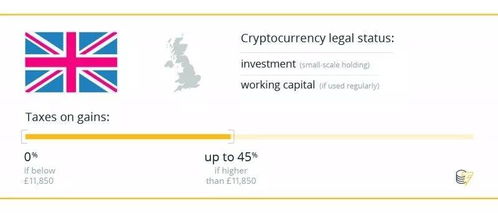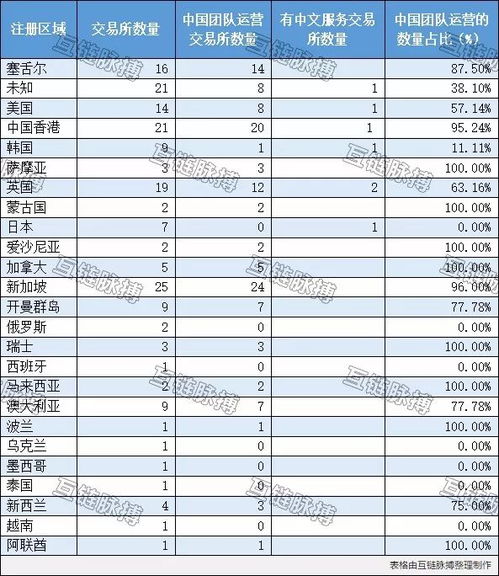重装skype提示已经安装,重装Skype时提示“已经安装”的解决方法
2024-12-09 17:15:33来源:发米下载 作者:zhoucl
重装Skype时提示“已经安装”的解决方法

在尝试重装Skype软件时,很多用户可能会遇到提示“已经安装”的问题。这种情况可能会让用户感到困惑,因为明明是卸载后再安装的。下面,我们将详细探讨这个问题,并提供一些有效的解决方法。
问题分析
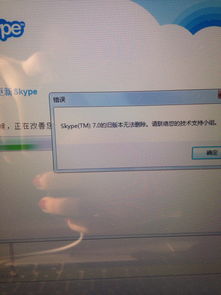
当您在重装Skype时遇到“已经安装”的提示,可能是由以下几个原因造成的:
系统残留有Skype的注册表项或文件。
Skype的卸载不完全,导致残留文件或注册表项。
系统缓存中存在Skype的安装信息。
解决方法一:清理注册表
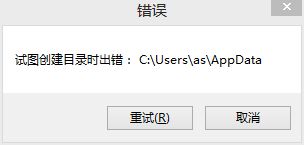
注册表是Windows操作系统中存储配置信息的数据库。如果注册表中残留了Skype的配置信息,可能会导致安装时出现“已经安装”的提示。
打开注册表编辑器(regedit)。
在注册表编辑器中,依次展开以下路径:HKEY_LOCAL_MACHINESOFTWAREMicrosoftWindowsCurrentVersionUninstall。
查找Skype的安装信息,并将其删除。
重启计算机,尝试重新安装Skype。
解决方法二:清理系统缓存
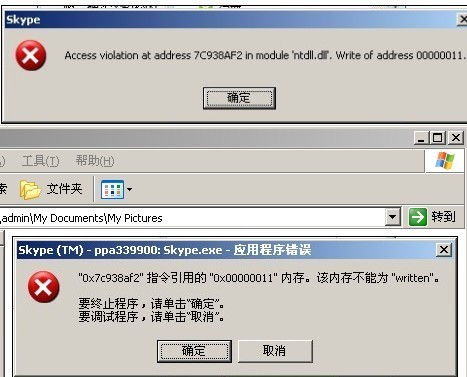
系统缓存中可能存在Skype的安装信息,导致安装时提示“已经安装”。
打开“运行”对话框(Win R),输入%temp%并回车。
删除Skype相关的临时文件。
重启计算机,尝试重新安装Skype。
解决方法三:使用第三方卸载工具
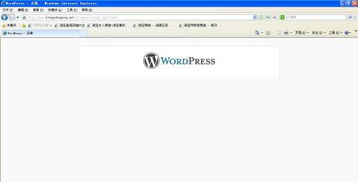
如果以上方法都无法解决问题,您可以使用第三方卸载工具来彻底卸载Skype。
下载并安装第三方卸载工具,如IObit Uninstaller。
运行卸载工具,选择Skype进行卸载。
按照卸载工具的提示完成卸载过程。
重启计算机,尝试重新安装Skype。
重装Skype时遇到“已经安装”的提示,可以通过清理注册表、清理系统缓存和使用第三方卸载工具等方法来解决。希望本文能帮助到遇到同样问题的用户。